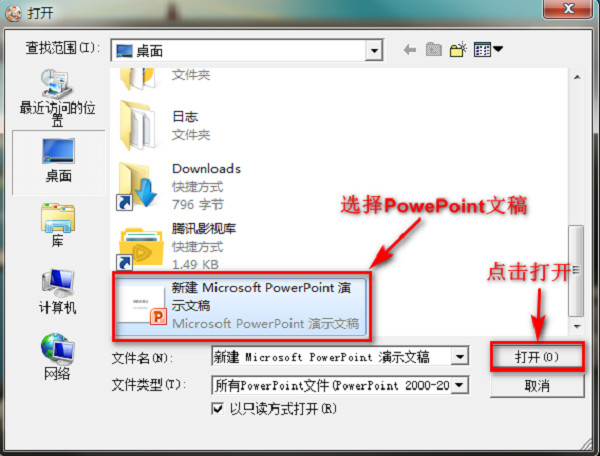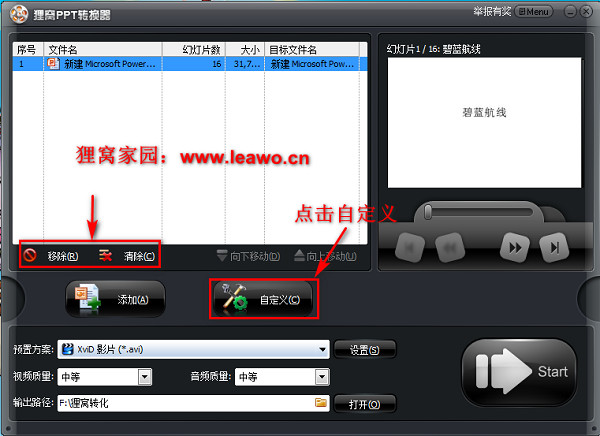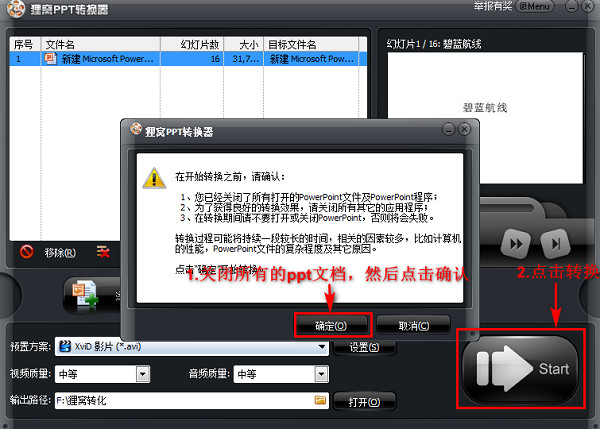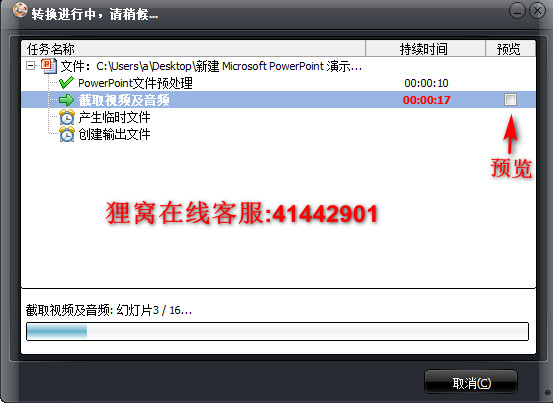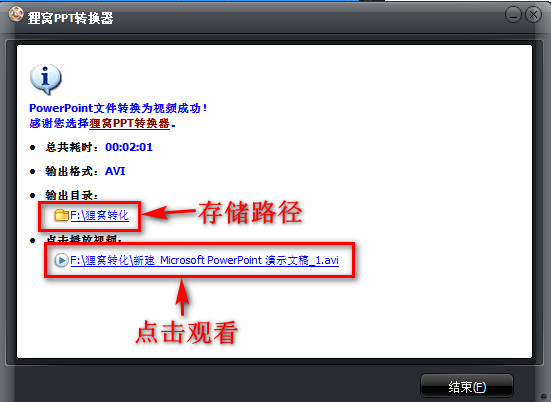ppt文档转换成视频,ppt简单操作
2020-04-20 james 快速找教程方案 反馈需求 狸窝宝典
『狸窝是帮助用户解决问题 提供教程解决方案 在这个过程中有使用我们自己开发的软件 也有网上找的工具 只要帮助用户解决问题就好!』
随着PPT制作越来越精美化、动感化和多媒体化,人们自然希望能把它完美转化成视频,发给客户自行观看、放在网页播放或者在DVD里播放。 虽然PPT本身自带有将PPT转换成视频的功能,但是需要排练计时,排练计时需要自已手动控制里面各种出场、退场、转场效果,如果PPT里面涉及大量这些的动画,人为的控制会是一件很大的工程量。今天小编推荐大家一款简单方便的PPT转换视频软件。
此教程所用到的软件下载:http://www.leawo.cn/ND_upload.php?do=down&id=6671&n=1
登录进来后,我们首先点击“添加”按钮, 选择需要进行转换的PPT文档添加进来,也可以直接将PPT文档拖动到界面左上方区域。这个转换器还支持批量添加PPT文档进行转换哦!
打开文件夹后,选择我们要转换成视频的ppt幻灯片,狸窝ppt转换器是支持多个ppt同时转换的,所以我们也可以选择多个ppt转换的,同时点击[Ctrl]键+[c]键就可以进行多数的选择了,然后点确认。
导入ppt文档后,点击自定义可以开始编辑我们的视频了,这里小编我要多说一句,狸窝ppt转换器是支持多数ppt文档同时导入的,这样的话就有可能把不要用的文档也到进来,这时我们就可以通过左下角的‘移除’和‘清除’键来进行选择了。
在‘自定义设置’界面中,我们可以设置幻灯片的默认换片时间,然后还可以在下图界面点击“背景音乐”进行背景音乐的添加,功能还是很多的:
然后我们就可以开始输出视频文件,点击界面右下角的start按钮,此时会弹出一个如下图所示的提示窗口,意思就是在开始转换前要关闭所有打开的PPT文档,并且在转换过程中不要打开或者关闭PPT。我们确让所有ppt文档都关闭后点击确认,再次点击start就正式开始转换了。
下图是转换进行中的截图,当转换进度到达‘截取视频及音频’的时候,我们可以点击勾选该进度右边的小正方形,此时进度界面右边就会出现一个小小的预览窗口,我们可以通过这个窗口预览。
如果PPT页数较多或者动画较复杂,或者电脑本身原因也会影响转换的时间进度,不过如何,等待一段时间之后就会出现下图所示的画面,此时就说明转换成功啦!该界面会显示总共耗时和输出格式,而点击‘输出目录’处的链接可以打开输出文件夹,当然也可以点击最下方的链接直接播放转换后的视频:
(领导说了,分享本文一次小编工资涨0.5元) 为了感谢你帮小编分享,推荐你一个学习小视频制作的方法 >> 录好的视频怎样加字幕 优质教程方案 |